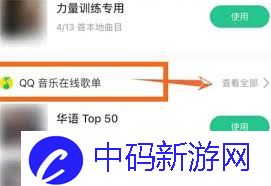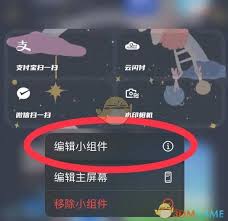WPS版本信息查询方法
对于经常使用wps office套件的用户来说,了解当前安装的wps版本信息非常重要。无论是为了确认是否拥有最新的功能更新,还是为了解决兼容性问题,掌握查询版本信息的方法都显得尤为关键。本文将详细介绍如何在不同平台上查询wps的版本信息,帮助你轻松获取所需内容。
一、在windows系统上查询wps版本信息
通过wps软件内部查询
1. 打开wps软件:启动wps word、wps excel或wps ppt中的任意一个应用程序。
2. 进入帮助菜单:在菜单栏中找到并点击“帮助”选项。
3. 查看关于信息:在下拉菜单中选择“关于wps文字”(或对应的应用程序名称),会弹出一个对话框,显示当前安装的wps版本信息。
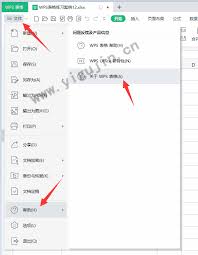
通过文件属性查询
1. 找到wps安装目录:通常位于`c:⁄⁄program files⁄⁄wps office`或`c:⁄⁄program files (x86)⁄⁄wps office`。
2. 右键点击wps可执行文件:例如`wps.exe`,选择“属性”。
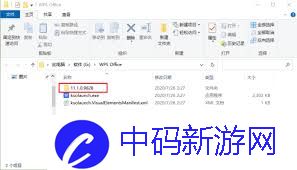
3. 查看详细信息:在属性窗口中切换到“详细信息”标签页,可以看到文件版本、产品版本等相关信息。
二、在mac系统上查询wps版本信息
通过wps软件内部查询
1. 打开wps软件:启动wps office套件中的任意应用程序。
2. 进入wps菜单:在屏幕顶部的菜单栏中找到并点击wps图标。
3. 查看关于wps:选择“关于wps”(或对应的应用程序名称),会弹出一个窗口显示版本信息。
通过系统信息查询
1. 打开系统信息应用:点击屏幕左上角的苹果图标,选择“关于本机”,然后点击“系统报告”。
2. 导航到应用程序:在左侧边栏中找到并点击“应用程序”。
3. 查找wps条目:在右侧列表中滚动查找与wps相关的条目,点击后可查看详细版本信息。
三、在移动设备上查询wps版本信息
android设备
1. 打开wps应用:在手机上启动wps office应用。
2. 进入设置:点击屏幕右上角的“更多”或三条横线图标,选择“设置”。
3. 查看关于信息:在设置菜单中找到并点击“关于wps”,即可查看版本信息。
ios设备
1. 打开wps应用:在ipad或iphone上启动wps office应用。
2. 进入设置:点击屏幕左下角的齿轮图标进入设置界面。
3. 查看版本信息:在设置界面中滚动到最下方,找到并点击“关于wps”,即可显示版本详情。
四、通过官方网站查询最新版本信息
如果你还想了解wps office的最新版本动态,可以直接访问wps官方网站。在官网首页或下载页面,通常会有最新的版本发布信息和更新日志,帮助你了解新功能和改进点。
通过以上方法,你可以轻松查询到自己电脑上或移动设备上的wps版本信息,确保你的办公软件始终处于最佳状态。希望这篇文章能帮助到你,让你在使用wps office时更加得心应手!